新型コロナウイルスによる非常事態宣言が解除され、街に人が戻り始めました。
ただ、仕事の方は在宅勤務という人もまだまだ多いのでは?
リモートワークによって、アフィリエイトを副業でやっている人は、作業時間がリモートワーク前より確保できるようになったと思います。
とはいえ、なかなかやる気が出ない!
という人って結構いるみたいです。
時間ができるとかえってだれてしまう。
人間ってそんなもんです。
どうしてもやる気が出ないときは、こちらを試してみてください。
この方法は効果てきめんです。
家に居る時間が長い今こそ、
自分が試されるときです。
ぜひ有効に過ごして欲しいと思います。
さて、前置きが長くなりましたが、今日の本題です。
本日紹介するのは、
キーワード調査の時間を限りなくゼロに近づける時短ツールです。

通常、トレンドブログの記事を書く時は、
・話題の最新キーワードを探す
・関連キーワードを調べる
・そのキーワードの検索ボリュームを調べる
この3つのプロセスが必要になります。
最新キーワードはヤフーニュースやツイッターのリアルタイム検索で簡単に見つかりますが、問題はその後です。
ここから関連キーワードツールを使って、
ライバルが少ないキーワードを調べ、キーワードプランナーなどで、検索ボリュームを調べます。
この作業って、面倒ですよね。
当ブログでは、「Ubersuggest」を推奨していましたが、2020年4月から無料版に機能制限がかかり、使いづらくなってしまいました。
そこで、この代わりとして見つけたのが、
「Keyword Surfer」(キーワードサーファー)です。
このツールは、このキーワード調査を自動で勝手にやってくれるというすぐれもの。
完全無料で使えます。
そこで、入手法から使い方まで、わかりやすくご紹介したいと思います。
この記事の目次
keyword Surfer(キーワードサーファー)は、
Google Chromeの拡張機能です。
利用するには、Chromeブラウザが必要となります。
Keyword Surfer(キーワードサーファー)を使えば、以下のことを知ることができます。
・サイトの推定月間トラフィック数
・ページ内の単語数
・ページ内の完全一致キーワード数
・キーワードの推定月間検索ボリューム
・関連キーワードとその推定月間検索ボリューム
これらのデータが通常の検索をするだけで、たちどころに表示してくれます。
では、使い方を順番に解説していきましょう。
Keyword Surfer(キーワードサーファー)は、Chrome ウェブストアから入手できます。
Keyword Surfer - Chrome ウェブストア
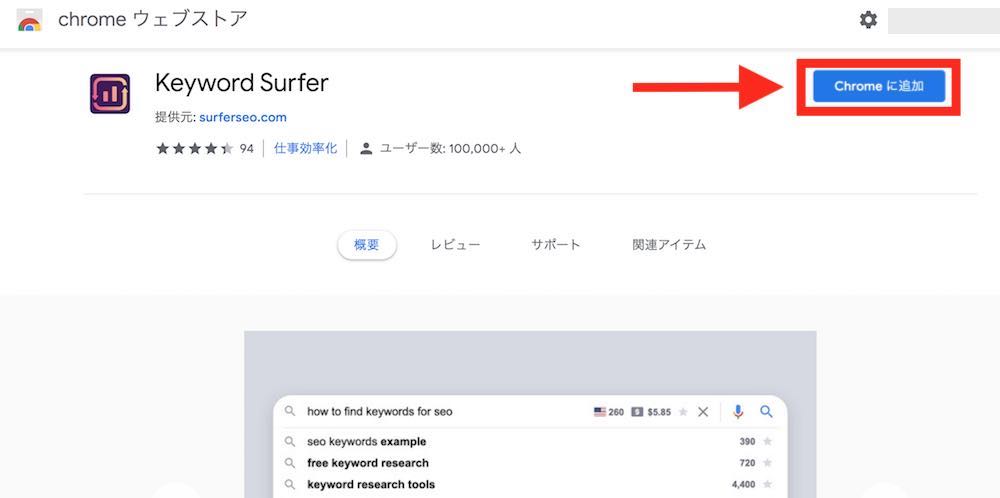
Chromeに追加をクリック。
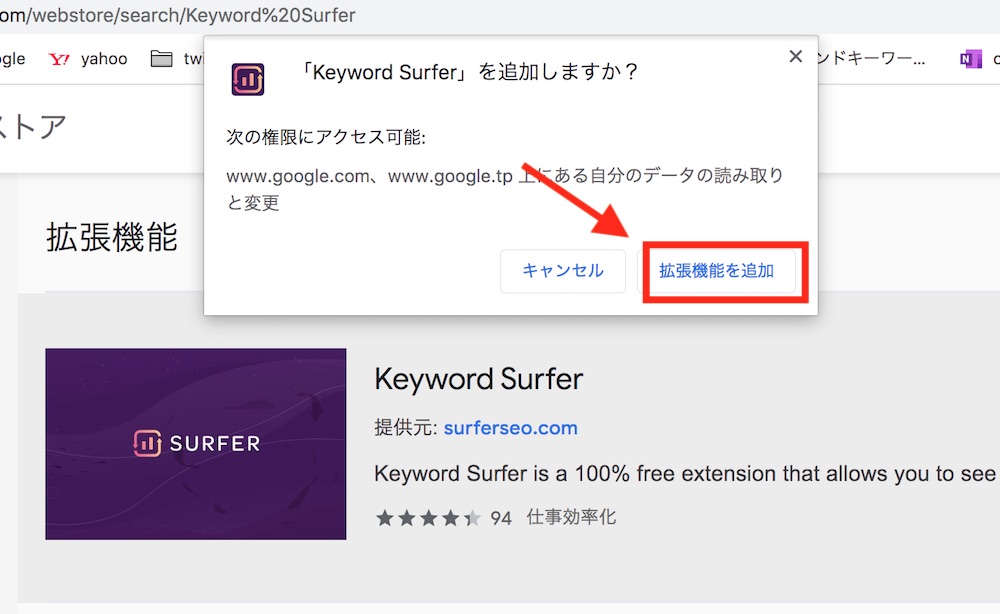
拡張機能を追加をクリック。
これで、インストールは完了です。
インストール後、Chromeブラウザを開き、
通常の検索を行います。
試しに「糖質制限ダイエット」で検索してみました。
赤印に注目してください。
新たな項目が追加されているのがわかると思います。
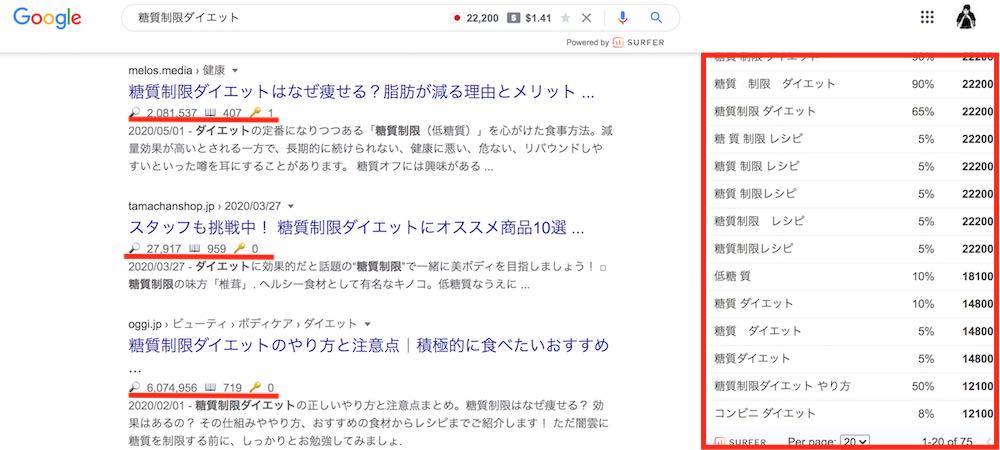
では、項目を一つ一つ解説していきましょう。
検索窓の検索キーワード右横に表示されるのが、『推定月間検索ボリューム』です。
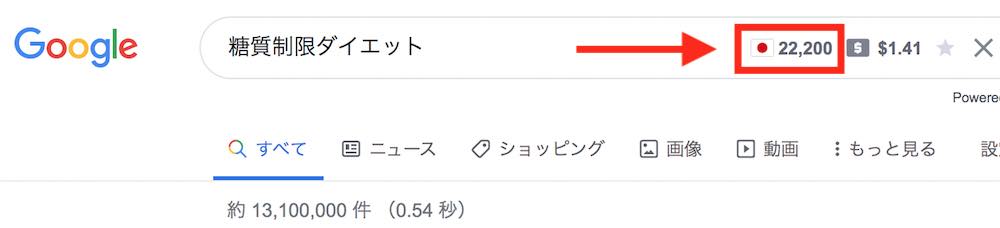
検索結果の一番左のアイコンに表示されている数字が推定月間トラフィック数。

左から2番目のアイコンが記事の単語数です。
検索したキーワードが記事にどれくらいの数入っているかを表しています。

一番右のアイコンは検索キーワードと完全一致した単語が記事にどれくらいの数入っているかを表しています。
 <注>「N/A」の場合、該当なし、または利用不可を意味します。
<注>「N/A」の場合、該当なし、または利用不可を意味します。
検索画面右のパネルには、関連キーワードと月間検索ボリュームが表示されます。
これがKeyword Surfer(キーワードサーファー)の一番便利な機能と言っていいでしょう。
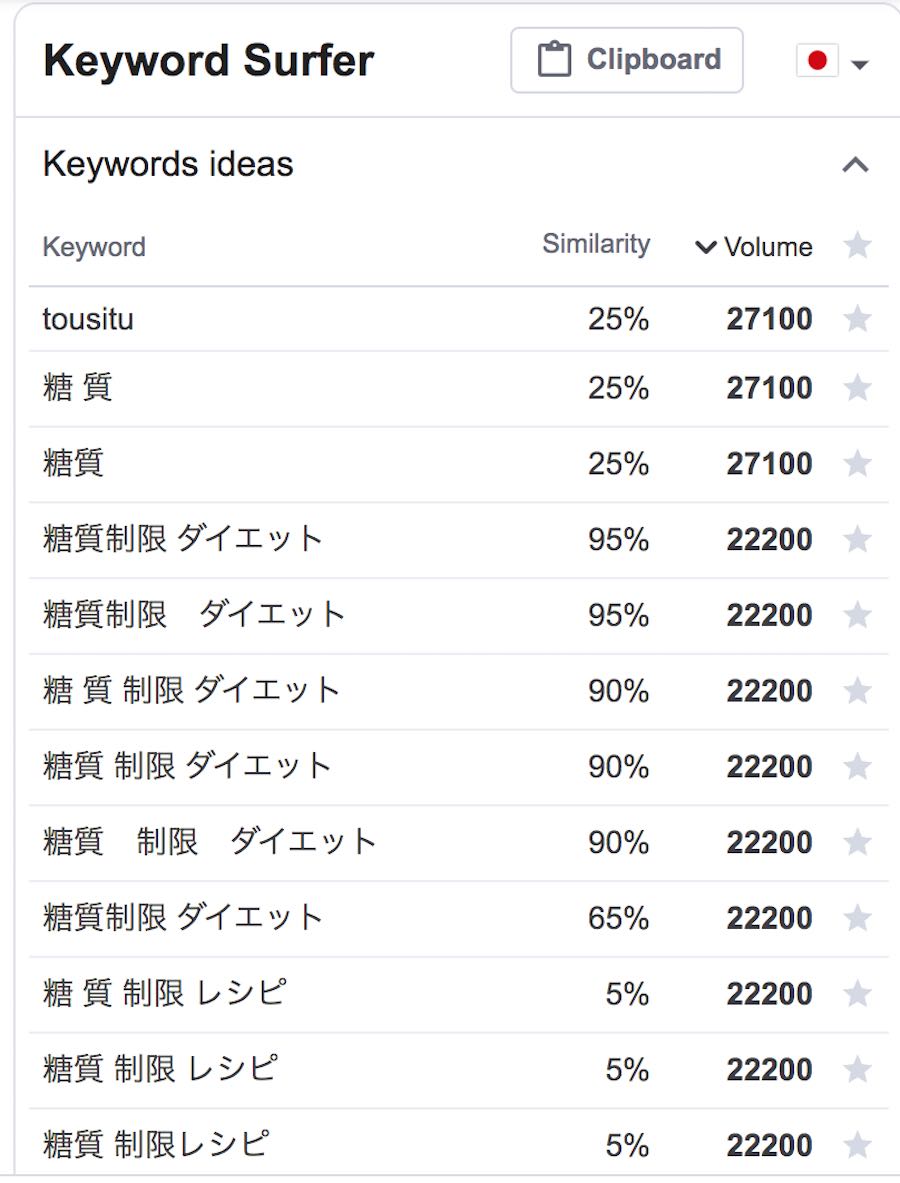
通常の検索をするだけで、関連キーワードと月間検索ボリュームされるため、いちいち別のツールを使って調べる必要がありません。
関連キーワードはリンク付きなので、クリックすればそのキーワードでの検索ができて、非常に便利です。
もちろん、リンク先でも「Keyword Surfer」機能が使えます。
このようにChromeブラウザだけで、どんどんキーワード調査ができちゃうのです。
Keyword Surfer(キーワードサーファー)は、データ保存もできます。
検索画面右のパネルの操作メニューを使えば、簡単にできます。
そのやり方ですが……
検索画面右のパネルに表示された関連キーワードの右端に☆があると思います。
保存したいキーワードの☆印をクリックします。
すべて保存したい場合は一番上の☆印をクリックすれば、すべて選択されます。
キーワードは最大20個まで保存できます。
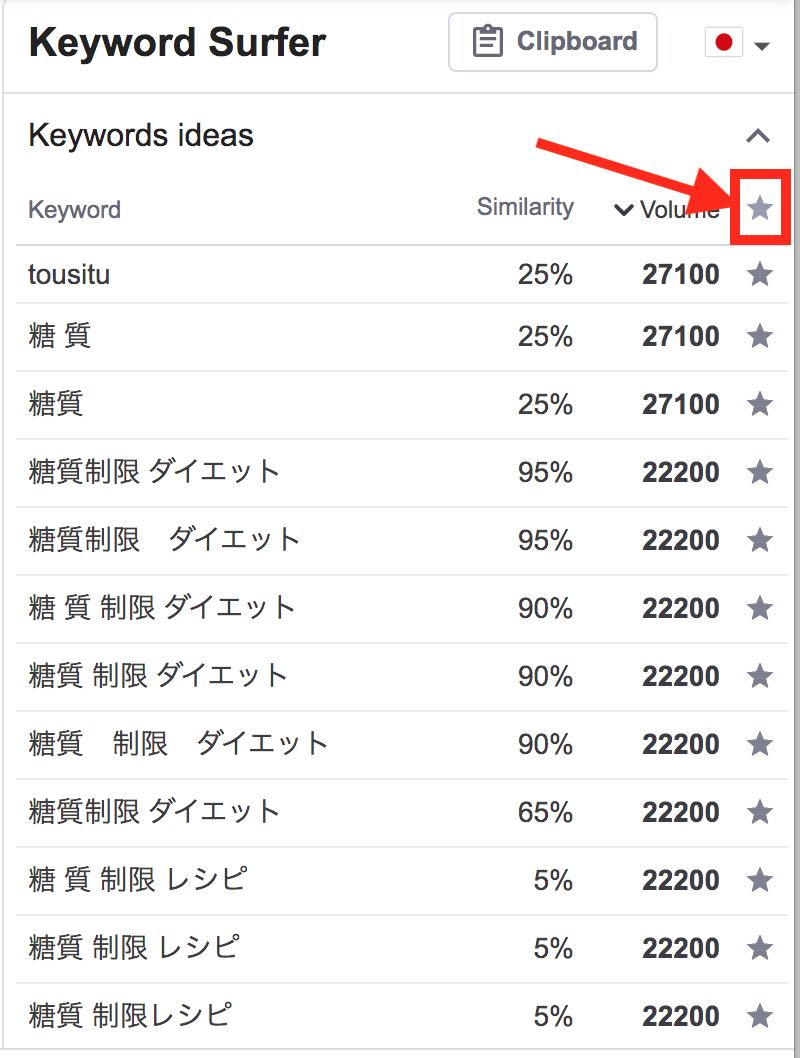
次に、パネル上部のClipboardをクリックしてください。

Clipboardの右横をクリックして、
「Export as CSV」をクリックします。
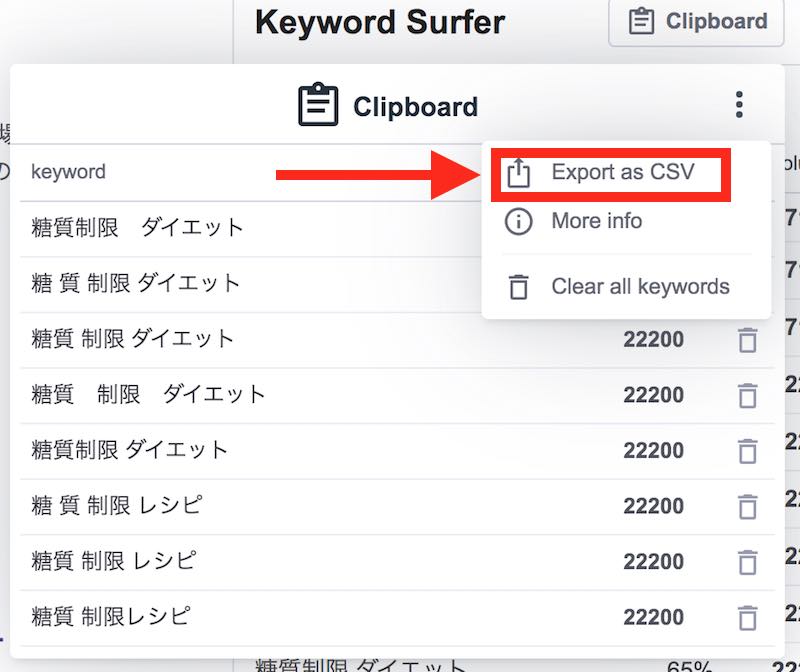
これでデータが保存できます。
Excelで開いてみると、
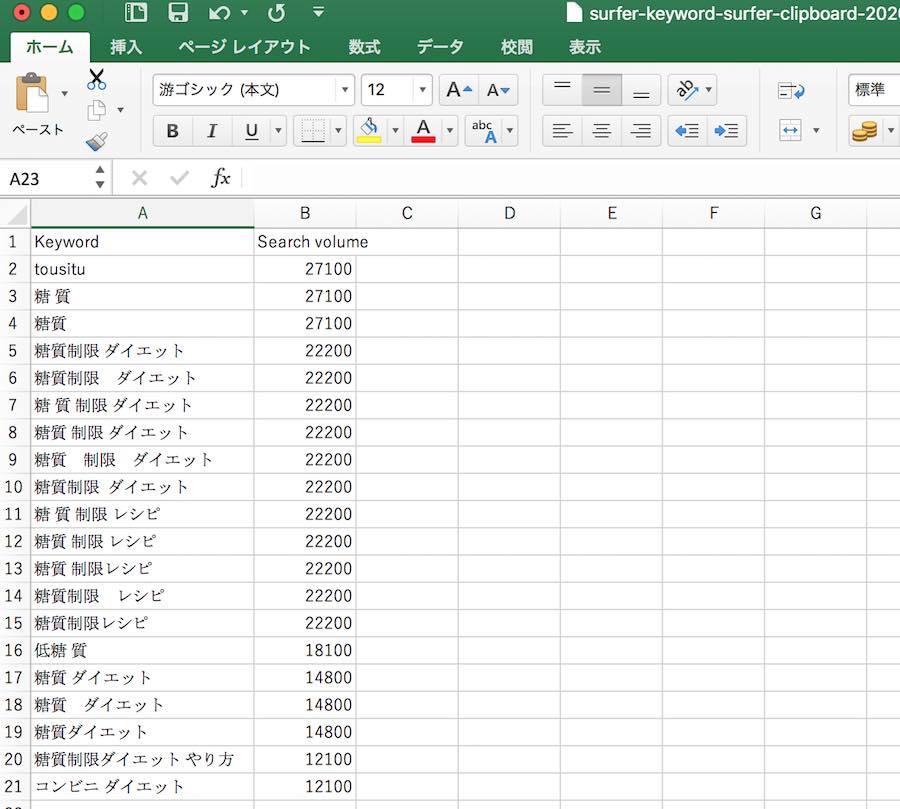
<注>保存データが文字化けする場合があります。
その時は以下のサイトを参考にしてください。
Keyword Surfer(キーワードサーファー)は、面倒なキーワード調査を自動でやってくれる拡張機能ツールです。
何よりも便利なのは、Chromeブラウザと連動していること。
通常の検索で、関連キーワードと月間検索数を調べられるので、キーワード探しの時間が大幅に節約できます。
ぜひ導入しておきたいおすすめツールです。
コメントフォーム